Chcete mať k dispozícii najnovšie a najlepšie funkcie iOS a OS X pre svoj iPhone, iPad a Mac skôr, ako to urobí ktokoľvek iný? Radi si prezeráte všetky novinky v iOS 9 a OS X El Capitan, aby ste ich mohli komentovať ako prví?
Stačí sa zaregistrovať do softvérového programu Apple Beta a budete mať prístup k verejným beta verzám týchto vlajkových operačných systémov skôr, ako budú k dispozícii.
Tu je návod, ako sa zaregistrovať (a nainštalovať) na najnovšie verejné bety spoločnosti Apple.
Prvé upozornenie: Rovnako ako všetok softvér pred vydaním, verejné bety spoločnosti Apple nie sú celkom pripravené na hlavný vysielací čas. Testovali ich vývojári, ktorí k nim majú prístup ešte skôr ako verejné beta testery, ale inštalácia beta verzií systému iOS alebo OS X môže viesť k problémom a nevysvetliteľným podivnostiam. Niektoré funkcie nemusia fungovať podľa očakávania (a niektoré môžu dokonca zmiznúť, bude nahradený iba v nasledujúcej verzii softvéru).
Inými slovami, ak nainštalujete verejné bety spoločnosti Apple, budete hrať za pokusného králika. Dobrou správou je, že získate najnovší a najlepší softvér od spoločnosti Apple - a pomôžete Cupertinovým kodérom hlásením akýchkoľvek problémov, s ktorými sa stretnete. Napriek tomu, ak ste alergický na chyby, možno nebudete chcieť načítať najnovší softvér Apple do svojho jediného počítača Mac alebo iPhone.
Ste pripravení vyraziť? Dobre Poďme to urobiť.
Zaregistrujte si Mac
Najprv zamierte do Stránka softvérového programu Apple Beta a prihláste sa pomocou svojho Apple ID.

Foto: Rob LeFebvre/Kult Maca
Ďalej budete chcieť zálohujte si Mac a potom si stiahnite verejný nástroj na prístup k beta verzii OS X El Capitan, ktorý nájdete v druhom kroku Stránka Apple tu. (Budete už musieť mať aktuálnu stabilnú verziu OS X El Capitan nainštalovaný na vašom počítači Mac.)

Foto: Apple
Dvakrát kliknite na súbor .dmg, ktorý ste práve stiahli, potom dvakrát kliknite na súbor balíka a podľa pokynov na obrazovke nainštalujte najnovšiu verejnú beta verziu. Akonáhle súhlasíte so všetkými licenčnými zmluvami k softvéru a podobne, Mac App Store sa otvorí a zobrazí panel Aktualizácie. Kliknutím na tlačidlo Aktualizovať získate najnovšiu verejnú beta verziu programu El Capitan na svojom počítači Mac. Ak nie sú k dispozícii žiadne aktualizácie na inštaláciu, dostanete upozornenie nabudúce.
Zaregistrujte si svoj iPhone alebo iPad
Opäť budete chcieť zálohujte svoj iPhone, či už pomocou iCloud alebo iTunes, než začnete.
Na svojom skutočnom zariadení iOS (iPhone alebo iPad) prejdite na beta.apple.com/profile, prihláste sa pomocou svojho Apple ID a potom si stiahnite profil na základe výziev, ktoré vám zariadenie poskytne. Ak máte dvojfaktorová autentifikácia na (a Mal by si), zadajte jednorazový kód, ktorý vám spoločnosť Apple pošle. Inštaláciu povolte podľa pokynov na obrazovke.
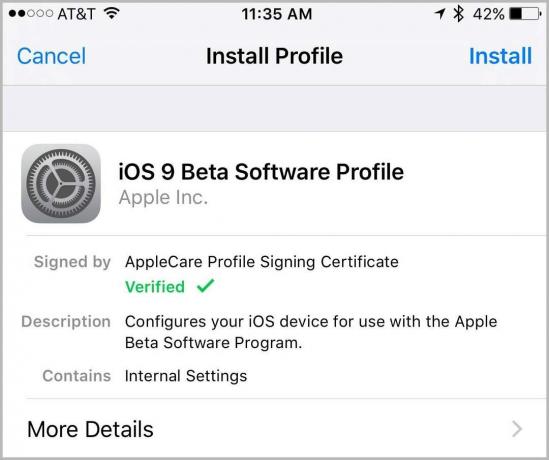
Foto: Rob LeFebvre/Kult Maca
Akonáhle kliknete na inštaláciu profilu, budete musieť reštartovať zariadenie iOS - klepnite na tlačidlo Reštartovať teraz, ktoré sa zobrazí, aby ste to urobili.
Teraz klepnite na otvorte aplikáciu Nastavenia a potom klepnite na Všeobecné. Vedľa položky Aktualizácia softvéru by ste mali vidieť malú (1) ikonu. Klepnite na to a potom na Inštalovať teraz. (Na to, aby to fungovalo, budete musieť byť pripojení k napájaniu alebo mať viac ako 50 percent batérie.)
Vyjadrite súhlas so zmluvnými podmienkami a môžete začať. Počkajte, kým zariadenie iOS overí aktualizáciu, stiahne nové súbory a nainštaluje sa. Váš iPhone alebo iPad sa po tomto procese pravdepodobne reštartuje.
Teraz budete mať najnovší softvér spoločnosti Apple na počítači Mac a iPhone alebo iPad (alebo na oboch!) A môžete sa začať chváliť všetkým svojim priateľom o svojich nových akvizíciách.



